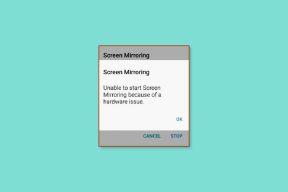Büyük Ekran Android'leri Köklendirmeden Evcilleştirmenize Yardımcı Olacak 3 Uygulama
Çeşitli / / December 02, 2021
Gerçekle yüzleşelim, Android cihazlar artık küçülmüyor ve beğenseniz de beğenmeseniz de büyük ekranlı cihazlara alışmamız gerekecek. Eşim de bir süre iPhone 5s kullandıktan sonra devasa ekranlı Android cihazlara alışmakta zorlanıyor. Birçok geliştirici sorunu ele aldı ve aşağıdaki gibi özellikler buldu: tek el modu Bu gibi durumlarda kullanıcılara yardımcı olmak için. Ancak tüm geliştiriciler bu seçeneği sağlamaz.

Son birkaç haftadır, 6.33 inçlik devasa bir ekrana sahip olan ve tek elle modu etkinleştirmek için yerleşik bir seçenek olmayan LeEco Le Max kullanıyordum. İle birlikte köklenme Xposed modülü, tek elle mod elde etmek için kullanılabilir, ancak cihazı rootlamak istemedim. Henüz değil. Ama sonra, bunun için her zaman bir uygulama vardır ve bugün, root erişimi olmadan tek elle gezinmenize yardımcı olması için Android cihazınızda kullanabileceğiniz bazılarını tartışacağız.
O halde bu uygulamalara bir göz atalım.
1. Hareketli Nova Prime Başlatıcı
Büyük ekranlı cihazlarda tek elle çalışırken karşılaştığım en büyük sorunlardan biri bildirimleri kontrol etmek için bildirim çekmecesini aşağı çekmek. Profesyonel bir basketbolcu yumruğunuz yoksa, son uygulamaları açmak için iki elinizi de kullanmanız ve bildirim çekmecesini aşağı çekmeniz gerekir.

kullanma Nova Başlatıcı Prime, bu görevlere hareketler atayabilirsiniz. Kişisel olarak bildirim panelini açmak için aşağı kaydırma hareketini ve son uygulamaları açmak için yukarı kaydırma hareketini kullanıyorum. Ana ekrana iki kez dokunmak, uygulama çekmecesini de açabilir ve bu hareketler, büyük ekranlı cihazlarda çalışmayı gerçekten kolaylaştırır. Hareket özelliği profesyonel sürümde mevcuttur ve uygulamayı 4,99 $ karşılığında satın alabilirsiniz.


Başlatıcıya Karar Veremiyor musunuz? o zaman işte en uygun başlatıcıyı seçmenize yardımcı olacak kılavuzumuz senin için.
2. Hızlı Geçiş
Hızlı geçiş son uygulamalar arasında geçiş yapabileceğiniz ve bildirim çekmecesini açabileceğiniz başka bir ilginç uygulama. Buna ek olarak, uygulama size geri düğmesi olarak kullanılacak hareketleri kullanma seçeneği de sunar. Uygulama hizmeti etkinleştirildiğinde, ekranın sol veya sağ kenarı ve ardından uygulamalar arasında geçiş yapın.


Ayrıca bildirim çekmecesini açma ve bir uygulamaya geri dönme seçeneğine de sahip olursunuz. Sağ veya sol kenar ile rahatlığınıza bağlı olarak, hareketi etkinleştirmek istediğiniz kenarı seçebilirsiniz. Uygulama size en son 5 uygulamayla bir kenar ekleme seçeneği sunar, ancak bu sınırlamaların kilidini açmak için profesyonel sürümü satın almayı seçebilirsiniz.

3. Swiftkey Klavye
Bu nedenle, büyük ekranlı Android cihazlarda gezinmeyi nasıl kolaylaştırabileceğinizi ele aldık. Dikkat edilmesi gereken bir sonraki şey, büyük ekranlı cihazlarda mücadele edilen en önemli alanlardan biri olan klavyedir. Klavyede kaydırmak, bu sorunu çözmenin en iyi yollarından biridir, ancak yine de, tüm ekranı kaydıracak kadar büyük parmaklara sahip değildir.


Bu sorun kullanılarak düzeltilebilir Swiftkey Klavye. Klavye arayüzünde, sol üst tarafta bulunan menüyü kullanarak ayarları açabilir ve kompakt modu etkinleştirebilirsiniz. Bu size ekranın her iki kenarında küçük bir kompakt klavye vererek tek elle yazmayı kolaylaştıracaktır.

Çözüm
yani bunlar şunlardı büyük ekranlı Android cihazımda kullandığım uygulamalar tek elle çalışmayı kolaylaştırmak için. Bu uygulamalar size büyük ölçüde yardımcı olacak, ancak yine de kendinizi iki elinizi kullanırken bulabilirsiniz. bazı durumlarda, yalnızca tek elle mod kullanılarak ele alınabilen uygulamaları kullanırken, cihaz. Ancak, bu tür özelliklere sahip başka uygulamalar önermek isterseniz bize bildirin.